3 Best Methods To Fix iPhone Touch Screen Not Working On iOS 14
Summary: 아래 기사는 iOS 14에서 작동하지 않는 iPhone 터치 스크린을 수정하고 손실된 데이터를 복구하는 가장 좋은 방법을 보여줍니다. Bitwar iPhone Data Recovery!
Table of Contents
iPhone 문제: 터치 스크린이 작동하지 않음
모든 iPhone 사용자는 최신 iOS의 새로운 업데이트와 기능을 보고 싶어할 것입니다. 그러나 일부 사용자는 업데이트 후 iPhone이 제대로 작동하지 않는다고 보고했으며 가장 일반적인 문제 중 하나는 iOS 14 업데이트 후 iPhone 터치 스크린이 작동하지 않거나 반응하지 않는다는 것입니다.
다음은 iPhone 12의 터치 스크린 문제의 예입니다.
“지난 달에 새로운 iPhone 12를 구입했으며 어젯밤 최신 iOS 14 업데이트를 시작할 때까지 모든 것이 잘 작동합니다. 오늘 아침에 작업을 해보니 터치스크린이 예전처럼 반응이 좋지 않거나 유창하게 작동하지 않는다는 것을 알았습니다. iPhone을 재부팅하려고 시도했지만 몇 시간마다 문제가 계속 발생합니다. 내 iPhone 12에서 이 터치 스크린 문제를 해결하려면 어떻게 해야 합니까?”
먼저 iPhone 데이터를 가능한 한 빨리 iTunes에서 백업하고 아래 솔루션에 따라 iPhone 터치 스크린이 작동하지 않는 문제를 수정하여 iPhone이 더 이상 손상되지 않도록 해야 합니다.
iOS 14에서 iPhone 터치 스크린이 작동하지 않는 문제를 해결하는 가장 좋은 방법
방법 1: iPhone 강제 재시동
시스템 버그를 극복하는 가장 빠른 방법은 iPhone을 강제로 재시동하기 전에 먼저 iPhone을 재시동하고 iPhone에서 실행 중인 모든 앱을 닫는 것입니다. 전화기 측면의 전원 버튼을 누른 상태에서 오른쪽으로 밀어 전화기의 전원을 끕니다. 그런 다음 동일한 전원 버튼을 길게 눌러 iPhone을 다시 시작하십시오.
방법 2: iPhone 화면 청소
Sometimes, it can be liquid or stains that are stuck on your iPhone screen that can cause your touch screen to be not work well. So get a soft cloth and wipe your screen slowly to prevent any scratches on the screen and remove the stains.
방법 3: iPhone 재설정
위의 두 가지 간단한 검사로 터치 스크린 문제를 해결할 수 없다고 가정하면 업데이트 문제를 극복하기 위해 iPhone을 기본값으로 포맷해야 합니다.
Step 1: Go to iPhone Settings.
Step 2: Click General and select the Reset menu.
Step 3: Click on the 모든 콘텐츠 및 설정 지우기 옵션을 클릭하고 지금 지우기.
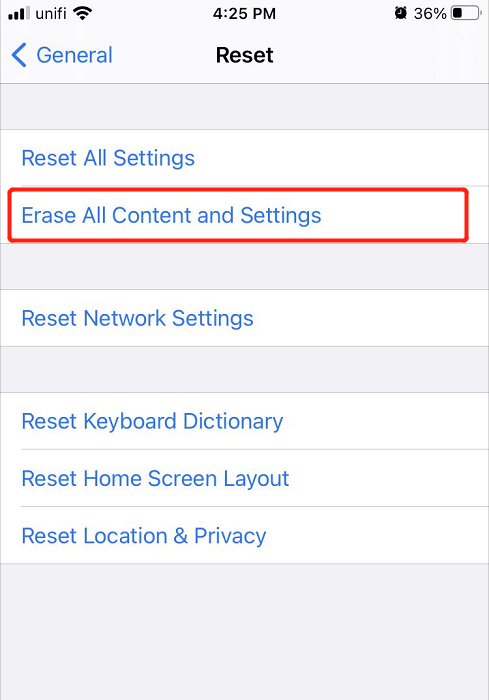
iPhone용 대체 데이터 복구 소프트웨어
In case you forget or are unable to back up your data through iTunes or iCloud and you lost all your important data, don’t worry you can use the alternative reliable third-party software – Bitwar iPhone Data Recovery.
iPhone 8, iPhone 8 Plus, iPhone X, iPhone XS, iPhone XR, iPhone 11, iPhone 11 Pro, iPhone 12, iPhone 12 Pro Max 등을 포함한 모든 iPhone 모델을 지원합니다.
공장 초기화 후 iPhone에서 손실된 모든 데이터를 복구하려면 아래 단계를 따르십시오.
Step 1: Go to Bitwarsoft Download Center and Install the Bitwar iPhone Data Recovery 소프트웨어 당신의 PC에.
Step 2: Connect the iPhone to the PC and launch the software.

Step 3: Select the File types 백업해야합니다 and click Start Scan.

Step 4: Preview the scan results and click the Recover to Computer 버튼을 눌러 데이터를 백업합니다.

iPhone 터치 스크린 문제 수정!
Samsung 또는 iPhone에 관계없이 모든 소프트웨어 업데이트에는 많은 문제나 버그가 있을 수 있으므로 항상 인터넷에서 솔루션을 찾고 iPhone 터치 스크린이 작동하지 않는 문제를 해결하기 위한 위의 솔루션을 찾는 것이 좋습니다. 불행히도 iPhone 재설정 후 데이터가 손실된 경우 다음을 사용하여 손실된 데이터를 복구할 수 있습니다. Bitwar iPhone Data Recovery to prevent permanent data loss!
Previous Article
4 Best Fixes To Solve iPhone Reminders Not Working On iOS 14 요약: 아래 기사는 iOS 14에서 작동하지 않는 iPhone 터치 스크린을 수정하는 가장 좋은 방법을 보여줍니다...Next Article
6 Best Solutions To Fix iPhone Won’t Receive Or Make Calls On iOS 14 요약: 아래 기사는 iOS 14에서 작동하지 않는 iPhone 터치 스크린을 수정하는 가장 좋은 방법을 보여줍니다...
About Bitwar iPhone Data Recovery
3 Steps to recover photos, videos, contacts, call logs, notes, messages, reminders and calendars, Safari bookmarks, etc. from iPhone/iPad/iPod Touch.
Learn More
